En esta guía, le mostraremos cómo instalar Jfrog Artifactory en RHEL8 y CentOS 7
JFrog Artificio es el único Universal Repository Manager que admite todos los principales formatos de empaquetado, herramientas de compilación y servidores CI.
JFrog Artifactory también es un software de administración de repositorios binarios diseñado para almacenar la salida binaria del proceso de compilación para su uso en distribución e implementación. Artifactory brinda soporte para varios formatos de paquetes, como Maven, Conan, Debian APT, NPM, Helm, Ruby, Python y Docker.
Además, JFrog utiliza herramientas de orquestación para administrar las implementaciones de su aplicación utilizando diferentes artefactos de configuración y aplicación administrados en Artifactory.
JFrog Artifactory administra el almacén binario que depende de la herramienta de compilación (como maven, Gradle) para facilitar la administración de bibliotecas de terceros y la publicación del repositorio de destino, lo que mejora la eficiencia del desarrollo de software.
Instalar el artefacto JFrog
Simplemente siga los pasos a continuación para iniciar JFrog
- Asegúrese de que todos los paquetes del sistema estén actualizados ejecutando el siguiente comando:
sudo dnf update -y && sudo dnf upgrade -y #RHEL8- Instale la herramienta podman y contenedor de la siguiente manera:
sudo dnf install buildah podman -y- Luego Verifique la instalación de podman comprobando su versión e información:
podman version
podman info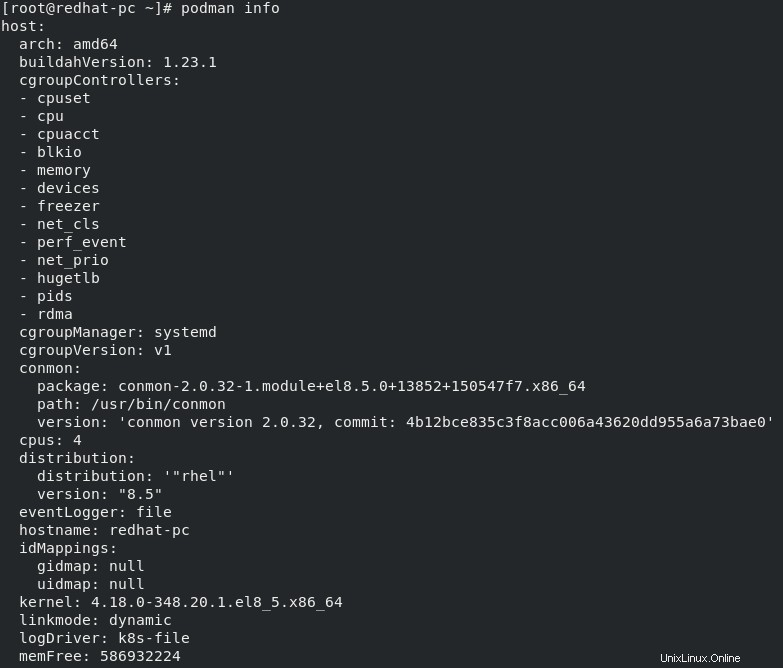
- Descargue la imagen del contenedor JFrog Artifactory ejecutando el siguiente comando:
podman pull docker.bintray.io/jfrog/artifactory-oss:latest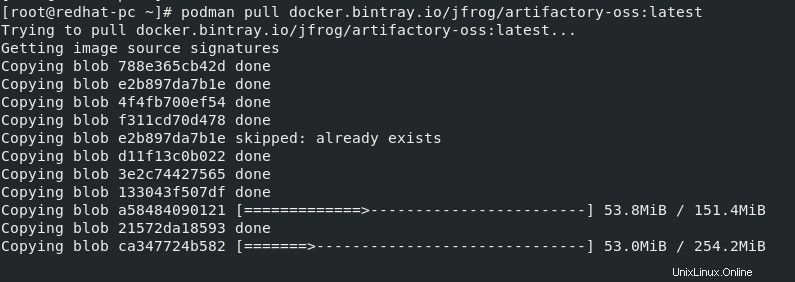
- Confirme que la imagen se extrajo y se descargó:
podman images
Como se muestra arriba, la imagen está disponible localmente
- Lo siguiente es crear un directorio de trabajo para el contenedor JFrog. Este directorio almacenará toda la fecha del contenedor.
sudo mkdir -p /jfrog/artifactory && sudo chown -R 1030 /jfrog- Inicie JFrog Artifactory Container ejecutando la siguiente línea de comando podman:
podman run --name jfrog-artifactory \ -d -p 8081:8081 -p 8082:8082 \ -v /jfrog/artifactory:/var/opt/jfrog/artifactory \ docker.bintray.io/jfrog/artifactory-oss:latest- Verifique el estado del contenedor de la siguiente manera:
podman ps
Como se muestra arriba, subió hace 13 segundos.
- Luego, permita el acceso a Jfrog Artifactory permitiendo los puertos 8081 y 8082 en el firewall de la siguiente manera:
sudo firewall-cmd --add-port=8081/tcp --permanent
sudo firewall-cmd --add-port=8082/tcp --permanent
sudo firewall-cmd --reload- Administre JFrog como un servicio con Systemd:
vim /etc/systemd/system/artifactory.service- Luego agregue lo siguiente:
[Unit]
Description=Systemd JFrog Artifactory Container
After=network.target
[Service]
Restart=always
ExecStartPre=-/usr/bin/podman kill artifactory
ExecStartPre=-/usr/bin/podman rm artifactory
ExecStart=/usr/bin/podman run --name artifactory -p 8081:8081 -p 8082:8082 -v /jfrog/artifactory:/var/opt/jfrog/artifactory docker.bintray.io/jfrog/artifactory-oss:latest
ExecStop=-/usr/bin/podman kill artifactory
ExecStop=-/usr/bin/podman rm artifactory
[Install]
WantedBy=multi-user.target- Recargar demonios systemd
sudo systemctl daemon-reload- Luego inicie y habilite el servicio de contenedor Jfrog Artifactory:
sudo systemctl start artifactory
sudo systemctl enable artifactory- Consulta el estado del servicio:
systemctl status artifactory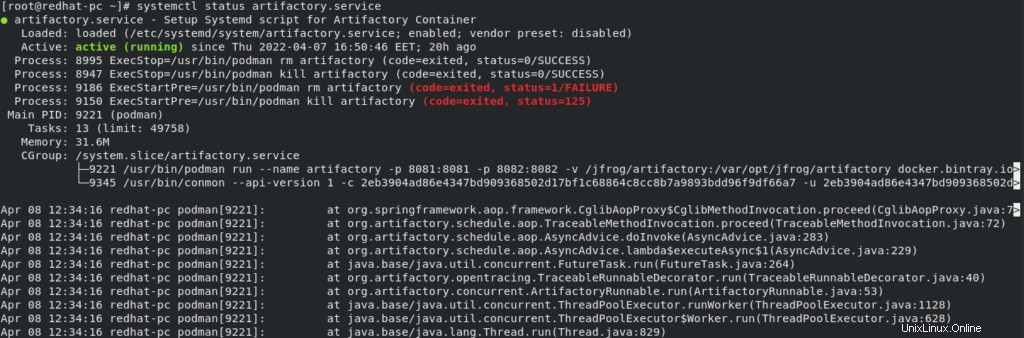
- Acceda a JFrog Artifactory utilizando las siguientes URL
http://dirección_IP:8081/artifactory
http://dirección_IP:8082/ui
- Verá la página a continuación que JFrog se está preparando para trabajar
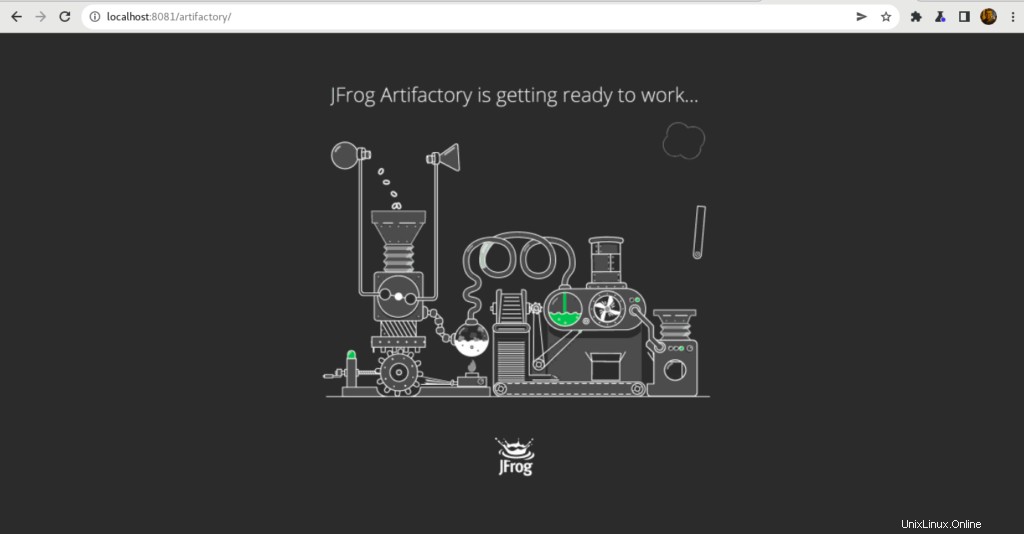
- Una vez que termine, será dirigido a la página de bienvenida, para iniciar sesión por defecto:
Nombre de usuario: administrador
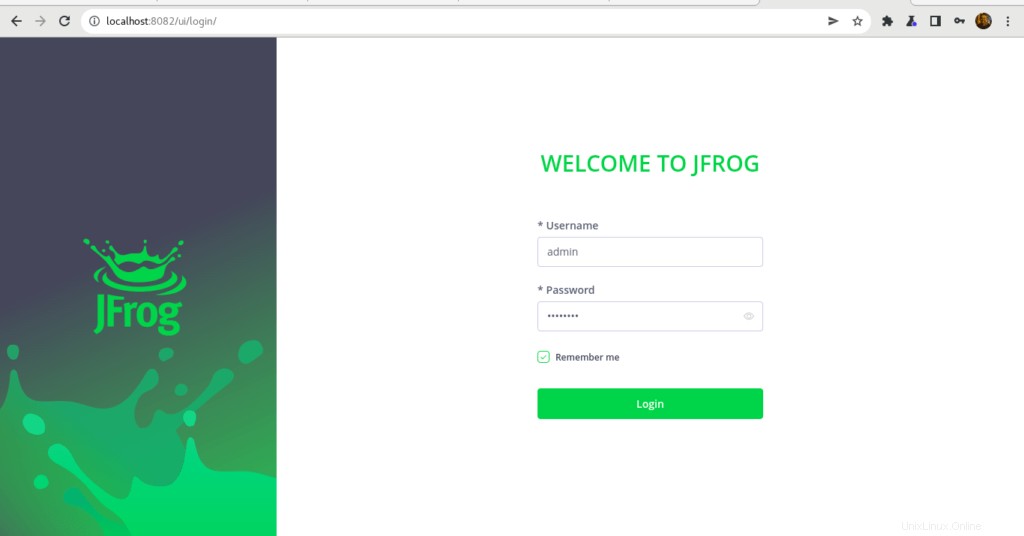
- Haga clic en Empezar
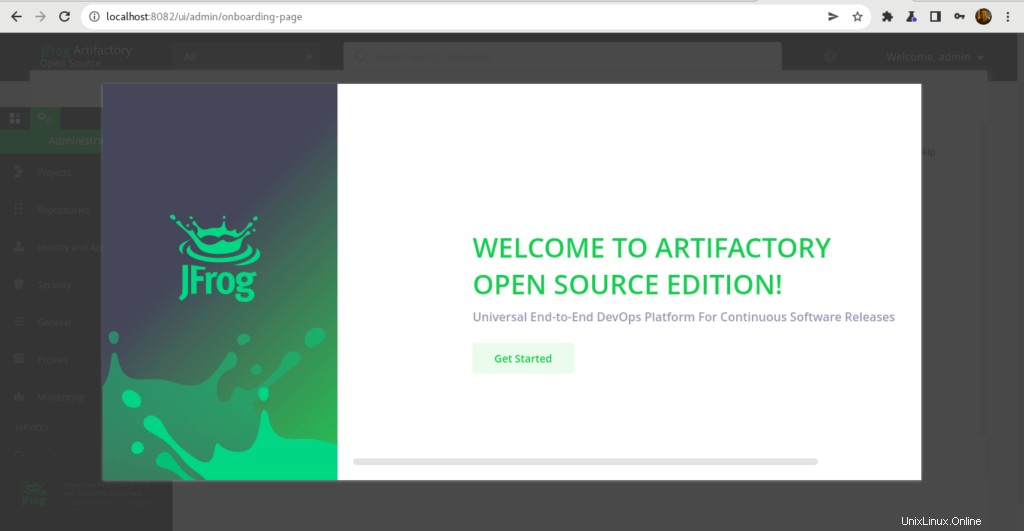
- Restablezca su contraseña de administrador
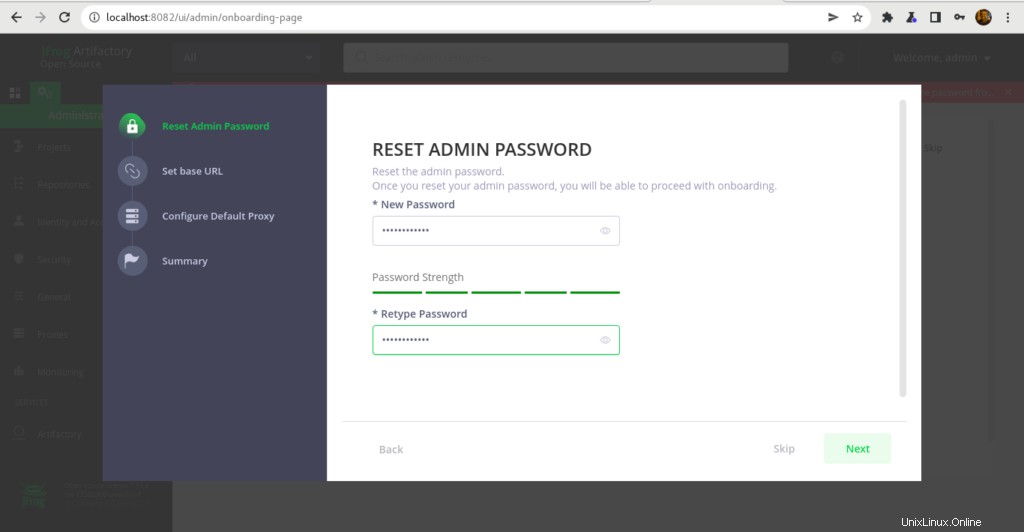
- Establezca una URL base para su aplicación JFrog
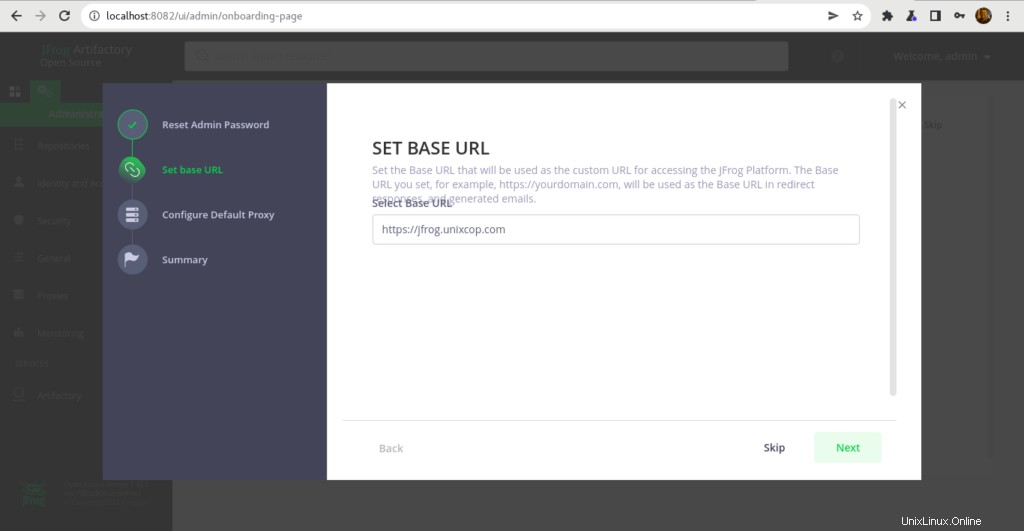
- Felicidades, has terminado con éxito
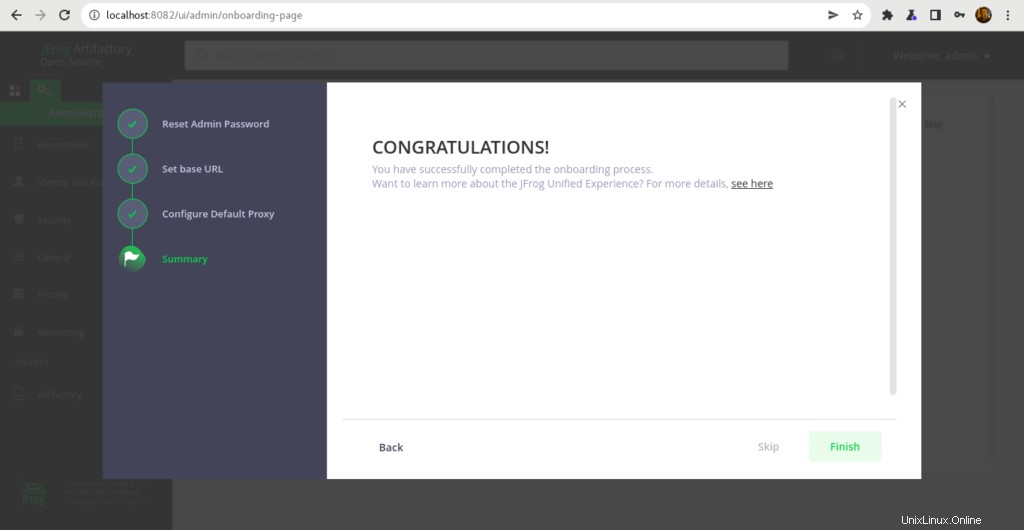
- Panel de bienvenida de la plataforma JFrog
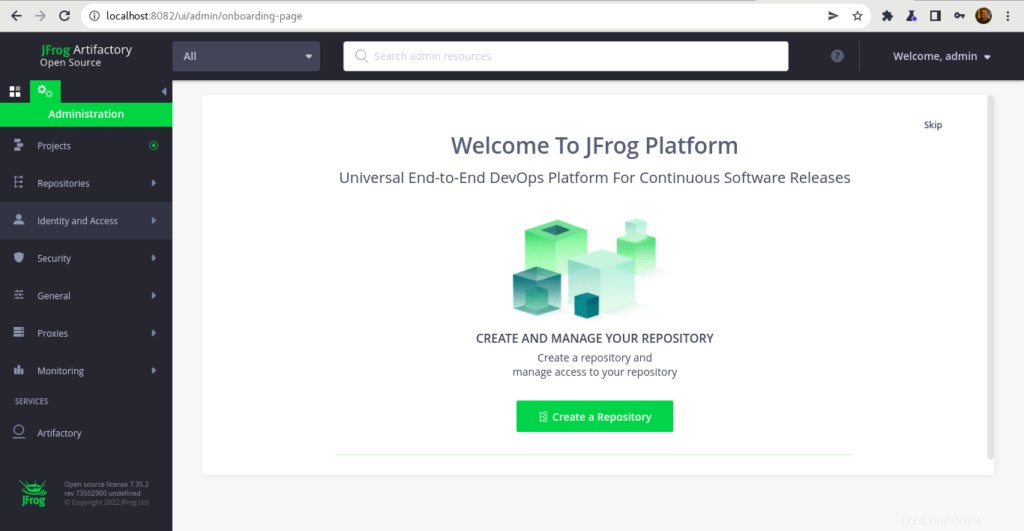
- Puedes empezar a crear tu primer proyecto desde aquí.
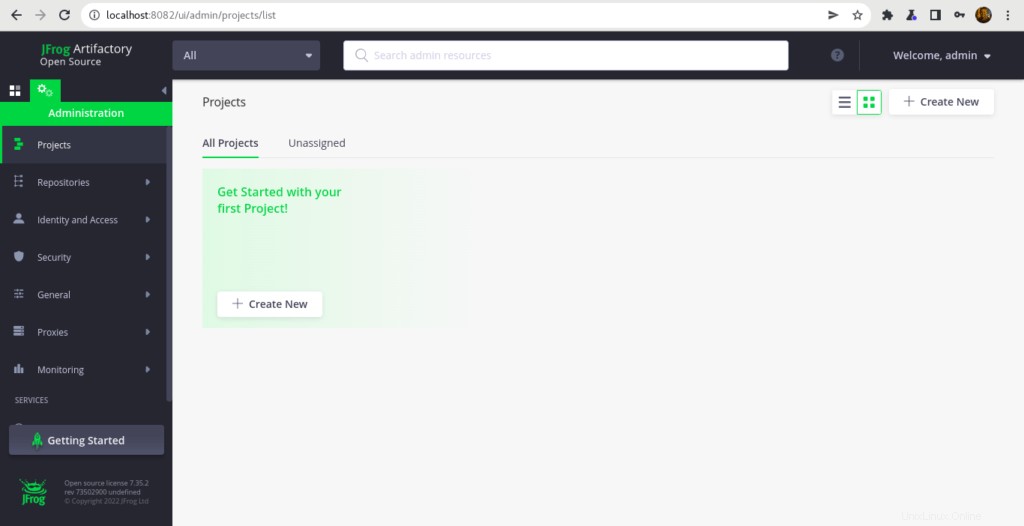
Conclusión
Eso es todo
En este artículo, le mostramos cómo instalar JFrog Artifactory en sistemas RHEL, Alma Linux y CentOS.
Espero que esto haya sido útil.
Gracias.